Slack è un potente strumento di produttività; anche senza pagare nulla, il servizio offre una fantastica gamma di funzionalità. Detto questo, ci sono anche alcuni vantaggi piuttosto interessanti per i pacchetti premium e acquistarli è piuttosto semplice. Così facile, infatti, che chiunque può farlo.
Ciò non significa che desideri che tutti possano acquistare abbonamenti a pagamento per il tuo spazio di lavoro. Per impostazione predefinita, Slack consente a qualsiasi membro del tuo spazio di lavoro di pagare un abbonamento. Questo può essere fantastico se sei uno spazio di lavoro comunitario relativamente piccolo senza finanziamenti.
È meno ideale se sei un'azienda con procedure in atto per il pagamento e poi qualcuno le ignora tutte. Ecco come limitare chi può acquistare abbonamenti a pagamento per il tuo spazio di lavoro.
Come configurare chi può acquistare un abbonamento Slack per il tuo spazio di lavoro
Per limitare chi può acquistare l'abbonamento per il tuo spazio di lavoro, devi accedere alle impostazioni di fatturazione. Sfortunatamente, non esiste un modo diretto per arrivarci dall'applicazione Slack principale. Dovrai invece passare attraverso le impostazioni di gestione dei membri.
Per arrivarci, devi prima fare clic sul nome dell'area di lavoro nell'angolo in alto a destra. Quindi, nel menu a discesa, seleziona "Impostazioni e amministrazione", quindi "Gestisci membri" per aprire la pagina di gestione dei membri in una nuova scheda.
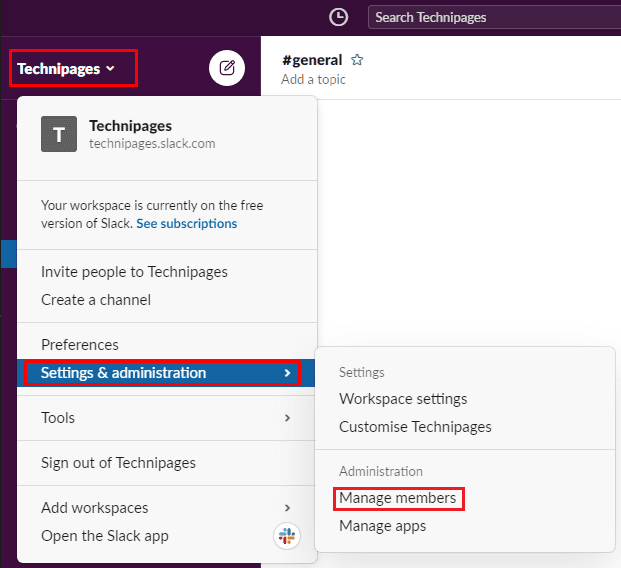
Una volta che sei nella pagina di gestione dei membri, fai clic sull'icona del menu dell'hamburger nell'angolo in alto a sinistra, quindi seleziona "Fatturazione" dall'elenco.
Nella sezione di fatturazione, passa alla scheda "Impostazioni", quindi scorri fino alla fine della pagina. Qui puoi limitare chi può acquistare abbonamenti Slack facendo clic sul pulsante di opzione denominato "Area di lavoro solo proprietari.” Dopo aver configurato questa impostazione, fare clic sul pulsante in basso "Salva impostazioni" per applicare il modificare.
Suggerimento: il pulsante in alto "Salva impostazioni" si applica solo al modulo sopra e non utilizzerà questa impostazione.
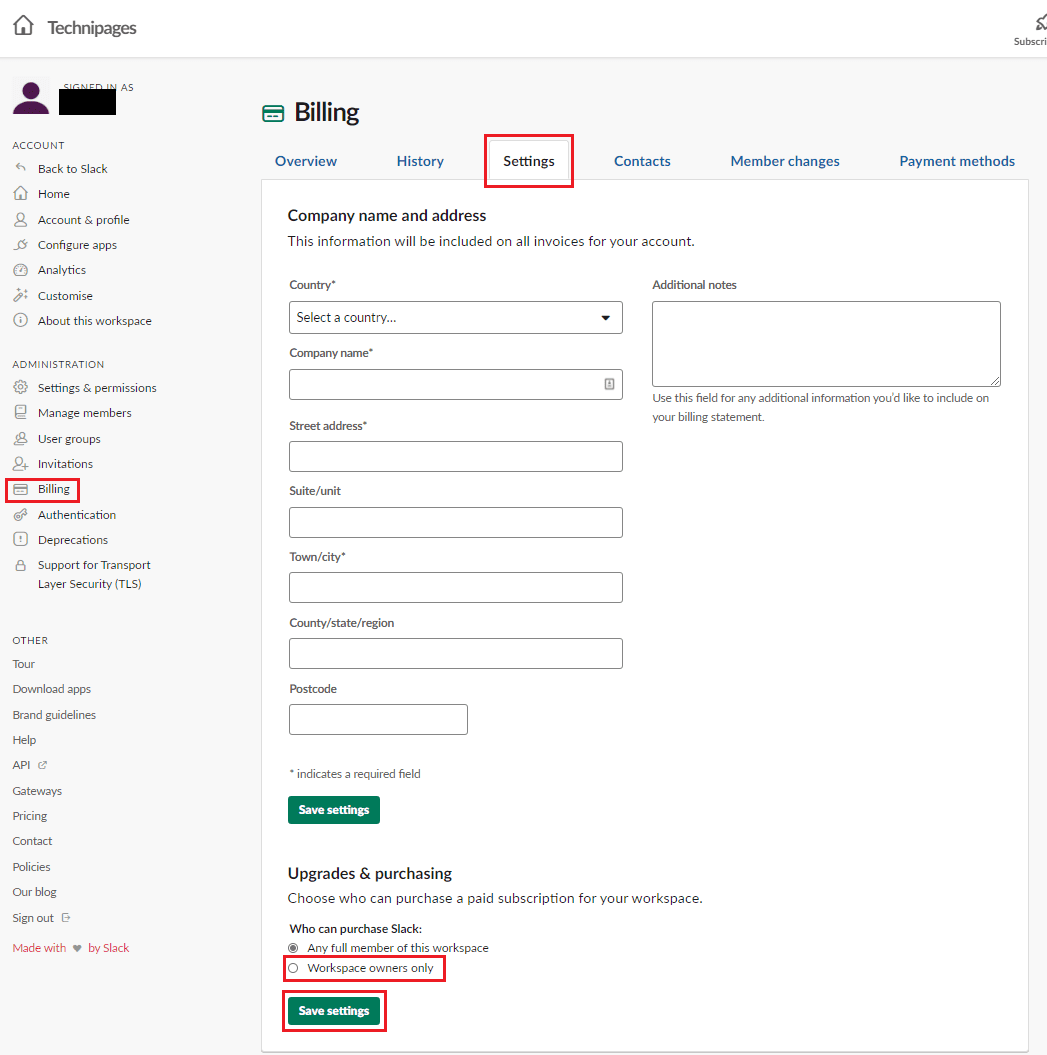
Sarebbe bello in molti scenari se qualcuno si offrisse volontario per pagare l'abbonamento Slack del tuo spazio di lavoro. Questo non è sempre il caso ho. Se segui i passaggi di questa guida, sarai in grado di limitare chi può acquistare un abbonamento per il tuo spazio di lavoro.